Photoshop給頭發蓬松的孩子摳圖并合成(2)
文章來源于 PS聯盟,感謝作者 tataplay尖尖 給我們帶來經精彩的文章!設計教程/PS教程/摳圖教程2012-06-19
6、確定色彩范圍后得到相應的選區,如下圖所示: 7、選擇菜單編輯-填充,選擇黑色進行填充,如下圖所示: 8、填充后的效果如下圖所示,我們可以看到大部分的背景區域都被填充成黑色了: 9、部分沒有被填充的邊角則
6、確定色彩范圍后得到相應的選區,如下圖所示:

7、選擇菜單“編輯->填充”,選擇“黑色”進行填充,如下圖所示:
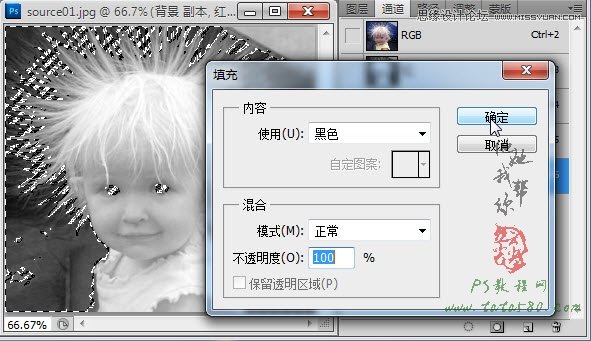
8、填充后的效果如下圖所示,我們可以看到大部分的背景區域都被填充成黑色了:

9、部分沒有被填充的邊角則用黑色的畫筆工具進行擦除,擦除過程中要適當設置硬度大小,最終擦除的效果如下圖所示:

10、按住Ctrl鍵,鼠標左鍵單擊“紅 副本”的縮略圖位置,載入白色選區,如下圖所示:

11、選擇菜單“編輯->拷貝”,將選區進行復制,如下圖所示:
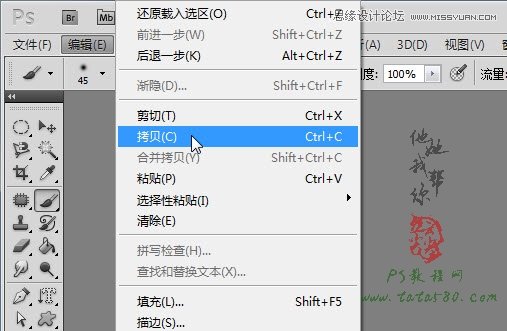
12、先單擊RGB通道,再返回圖層面板,新建一個透明圖層1,如下圖所示:
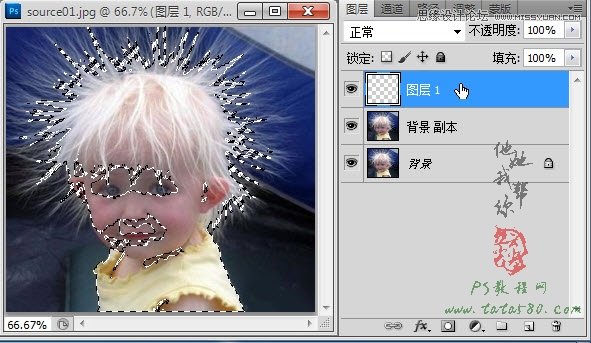
13、單擊選擇菜單“編輯->粘貼”,將剛才復制的選區進行粘貼,如下圖所示:
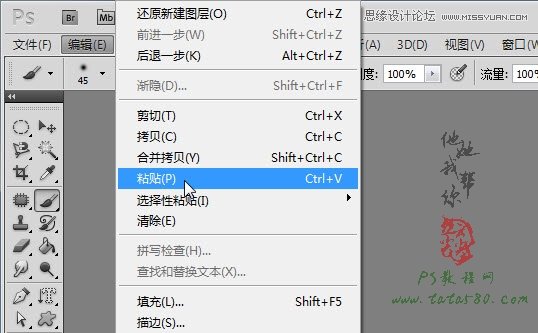
14、粘貼后的效果如下圖所示:

 情非得已
情非得已
推薦文章
-
 Photoshop使用通道工具摳出可愛的狗狗2020-03-15
Photoshop使用通道工具摳出可愛的狗狗2020-03-15
-
 Photoshop使用通道工具摳出逆光美女2020-03-08
Photoshop使用通道工具摳出逆光美女2020-03-08
-
 摳圖教程:詳解5種PS經典的摳圖方法2019-08-29
摳圖教程:詳解5種PS經典的摳圖方法2019-08-29
-
 Photoshop巧用通道超精細的摳兒童頭發絲教程2015-05-20
Photoshop巧用通道超精細的摳兒童頭發絲教程2015-05-20
-
 Photoshop完美摳出穿婚紗的新娘照片2013-11-07
Photoshop完美摳出穿婚紗的新娘照片2013-11-07
-
 Photoshop使用通道混合器給狗狗摳圖2012-10-25
Photoshop使用通道混合器給狗狗摳圖2012-10-25
-
 Photoshop給頭發蓬松的孩子摳圖并合成2012-06-19
Photoshop給頭發蓬松的孩子摳圖并合成2012-06-19
-
 Photoshop給白色婚紗摳圖并合成到風景照中2012-06-14
Photoshop給白色婚紗摳圖并合成到風景照中2012-06-14
-
 Photoshop詳細講解鋼筆工具在摳圖中的使用2011-08-30
Photoshop詳細講解鋼筆工具在摳圖中的使用2011-08-30
-
 Photoshop摳圖教程:摳出飄逸長發美女2011-03-30
Photoshop摳圖教程:摳出飄逸長發美女2011-03-30
熱門文章
-
 Photoshop快速摳出卷發的美女人像2021-03-04
Photoshop快速摳出卷發的美女人像2021-03-04
-
 Photoshop使用鋼筆工具摳出母子人像
相關文章10852020-03-10
Photoshop使用鋼筆工具摳出母子人像
相關文章10852020-03-10
-
 頭發摳圖:用PS快速的摳出人像頭發
相關文章15692019-12-26
頭發摳圖:用PS快速的摳出人像頭發
相關文章15692019-12-26
-
 通道摳圖:用PS通道摳出多卷發的美女
相關文章13042019-12-24
通道摳圖:用PS通道摳出多卷發的美女
相關文章13042019-12-24
-
 摳圖教程:用PS摳出復雜環境中的頭發絲
相關文章24862019-07-16
摳圖教程:用PS摳出復雜環境中的頭發絲
相關文章24862019-07-16
-
 人像PS摳圖:多頭發絲照片摳圖技巧
相關文章16822019-01-13
人像PS摳圖:多頭發絲照片摳圖技巧
相關文章16822019-01-13
-
 Photoshop如何快速的摳出復雜背景的人像
相關文章21912018-10-07
Photoshop如何快速的摳出復雜背景的人像
相關文章21912018-10-07
-
 Photoshop解析合成教程中紋理貼圖運用
相關文章12932018-07-09
Photoshop解析合成教程中紋理貼圖運用
相關文章12932018-07-09
-
 Photoshop詳解合成中的摳圖和陰影及校色
相關文章12542018-07-09
Photoshop詳解合成中的摳圖和陰影及校色
相關文章12542018-07-09
